一、概述
LVM是 Logical Volume Manager(逻辑卷管理)的简写,它是Linux环境下对磁盘分区进行管理的一种机制,LVM是建立在硬盘和分区之上的一个逻辑层,来为文件系统屏蔽下层磁盘分区布局,提供一个抽象的盘卷,在盘卷上建立文件系统,提高磁盘分区管理的灵活性。LVM具有很好的可伸缩性,使用起来非常方便。可以方便地对卷组、逻辑卷的大小进行调整,更进一步调整文件系统的大小。管理员通过LVM可以方便的调整存储卷组的大小,并且可以对磁盘存储按照组的方式进行命名、管理和分配,例如按照使用用途进行定义:“development”和“sales”,而不是使用物理磁盘名“sda”和“sdb”。而且当系统添加了新的磁盘,通过LVM管理员就不必将磁盘的 文件移动到新的磁盘上以充分利用新的存储空间,而是直接扩展文件系统跨越磁盘即可。
二、基本术语
*物理存储介质(The physical media)
这里指系统的存储设备:硬盘,是存储系统最低层的存储单元。
*物理卷(physical volume,PV)
物理卷就是指硬盘分区或从逻辑上与磁盘分区具有同样功能的设备(如RAID),是LVM的基本存储逻辑块,但和基本的物理存储介质(如分区、磁盘等)比较,却包含有与LVM相关的管理参数。
*卷组(Volume Group,VG)
LVM卷组类似于非LVM系统中的物理硬盘,其由物理卷组成。可以在卷组上创建一个或多个“LVM分区”(逻辑卷),LVM卷组由一个或多个物理卷组成。
*逻辑卷(logical volume,LV)
LVM的逻辑卷类似于非LVM系统中的硬盘分区,在逻辑卷之上可以建立文件系统(比如/home或者/usr等)。
*PE(physical extent,PE)
每一个物理卷被划分为称为PE(PhysicalExtents)的基本单元,具有唯一编号的PE是可以被LVM寻址的最小单元。PE的大小是可配置的,默认为4MB。
*LE(logical extent,LE)
逻辑卷也被划分为被称为LE(LogicalExtents)的可被寻址的基本单位。在同一个卷组中,LE的大小和PE是相同的,并且一一对应。
和非LVM系统将包含分区信息的元数据保存在位于分区的起始位置的分区表中一样,逻辑卷以及卷组相关的元数据也是保存在位于物理卷起始处的VGDA(卷组描述符区域)中。VGDA包括以下内容:PV描述符、VG描述符、LV描述符、和一些PE描述符。
系统启动LVM时激活VG,并将VGDA加载至内存,来识别LV的实际物理存储位置。当系统进行I/O操作时,就会根据VGDA建立的映射机制来访问实际的物理位置。
三、安装
首先确定系统中是否安装了lvm工具:
[root@wwwroot]#rpm –qa | grep lvm
lvm-1.0.3-4
如果命令结果输入类似于上例,那么说明系统已经安装了LVM管理工具;如果命令没有输出则说明没有安装LVM管理工具,则需要从网络下载或者从光盘装LVMrpm工具包。
安装了LVM的RPM软件包以后,要使用LVM还需要配置内核支持LVM。RedHat默认内核是支持LVM的,如果需要重新编译内核,则需要在配置内核时,进入Multi-deviceSupport(RAIDandLVM)子菜单,选中以下两个选项:
[*]Multipledevicesdriversupport(RAIDandLVM)
<*>Logicalvolumemanager(LVM)Support
然后重新编译内核&#xff0c;即可将LVM的支持添加到新内核中。
为了使用LVM&#xff0c;要确保在系统启动时激活LVM&#xff0c;幸运的是在RedHat7.0以后的版本&#xff0c;系统启动脚本已经具有对激活LVM的支持&#xff0c;在/etc/rc.d/rc.sysinit中有以下内容&#xff1a;
#LVMinitialization
if[-e/proc/lvm-a-x/sbin/vgchange-a-f/etc/lvmtab];then
action$"SettingupLogicalVolumeManagement:"/sbin/vgscan&&/sbin
/vgchange-ayfi
其中关键是两个命令&#xff0c;vgscan命令实现扫描所有磁盘得到卷组信息&#xff0c;并创建文件卷组数据文件/etc/lvmtab和/etc/lvmtab.d/*&#xff1b;vgchange-ay命令激活系统所有卷组。
四、创建管理
要创建一个LVM系统&#xff0c;一般需要经过以下步骤&#xff1a;
1、创建分区
使用分区工具&#xff08;如&#xff1a;fdisk等&#xff09;创建LVM分区&#xff0c;方法和创建其他一般分区的方式是一样的&#xff0c;区别仅仅是LVM的分区类型为8e。
2、创建物理卷
创建物理卷的命令为pvcreate&#xff0c;利用该命令将希望添加到卷组的所有分区或者磁盘创建为物理卷。将整个磁盘创建为物理卷的命令为&#xff1a;
#pvcreate /dev/hdb
将单个分区创建为物理卷的命令为&#xff1a;
#pvcreate /dev/hda5
3、创建卷组
创建卷组的命令为vgcreate&#xff0c;将使用pvcreate建立的物理卷创建为一个完整的卷组&#xff1a;
#vgcreate web_document /dev/hda5 /dev/hdb
vgcreate命令第一个参数是指定该卷组的逻辑名&#xff1a;web_document。后面参数是指定希望添加到该卷组的所有分区和磁盘。vgcreate 在创建卷组web_document以外&#xff0c;还设置使用大小为4MB的PE&#xff08;默认为4MB&#xff09;&#xff0c;这表示卷组上创建的所有逻辑卷都以4MB为增量单位来进行扩充 或缩减。由于内核原因&#xff0c;PE大小决定了逻辑卷的最大大小&#xff0c;4MB的PE决定了单个逻辑卷最大容量为256GB&#xff0c;若希望使用大于256G的逻辑卷则创建卷组 时指定更大的PE。PE大小范围为8KB到512MB&#xff0c;并且必须总是2的倍数&#xff08;使用-s指定&#xff0c;具体请参考manvgcreate&#xff09;。
4、激活卷组
为了立即使用卷组而不是重新启动系统&#xff0c;可以使用vgchange来激活卷组&#xff1a;
#vgchange -ay web_document
5、添加新的物理卷到卷组中
当系统安装了新的磁盘并创建了新的物理卷&#xff0c;而要将其添加到已有卷组时&#xff0c;就需要使用vgextend命令&#xff1a;
#vgextend web_document /dev/hdc1
这里/dev/hdc1是新的物理卷。
6、从卷组中删除一个物理卷
要从一个卷组中删除一个物理卷&#xff0c;首先要确认要删除的物理卷没有被任何逻辑卷正在使用&#xff0c;就要使用pvdisplay命令察看一个该物理卷信息&#xff1a;
如果某个物理卷正在被逻辑卷所使用&#xff0c;就需要将该物理卷的数据备份到其他地方&#xff0c;然后再删除。删除物理卷的命令为vgreduce&#xff1a;
#vgreduce web_document /dev/hda1
7、创建逻辑卷
创建逻辑卷的命令为lvcreate&#xff1a;
#lvcreate -L1500 -n www1 web_document
该命令就在卷组web_document上创建名字为www1&#xff0c;大小为1500M的逻辑卷&#xff0c;并且设备入口为 /dev/web_document/www1&#xff08;web_document为卷组名&#xff0c;www1为逻辑卷名&#xff09;。如果希望创建一个使用全部卷组的逻辑卷&#xff0c;则需 要首先察看该卷组的PE数&#xff0c;然后在创建逻辑卷时指定&#xff1a;
#vgdisplay web_document | grep"TotalPE"
TotalPE45230
#lvcreate -l45230 web_document -n www1
8、创建文件系统
笔者推荐使用reiserfs文件系统&#xff0c;来替代ext2和ext3&#xff1a;
创建了文件系统以后&#xff0c;就可以加载并使用它&#xff1a;
#mkdir/data/wwwroot
#mount /dev/web_document/www1/data/wwwroot
如果希望系统启动时自动加载文件系统&#xff0c;则还需要在/etc/fstab中添加内容&#xff1a;
/dev/web_document/www1/data/wwwrootreiserfsdefaults12
9、删除一个逻辑卷
删除逻辑卷以前首先需要将其卸载&#xff0c;然后删除&#xff1a;
#umount /dev/web_document/www1
#lvremove /dev/web_document/www1
lvremove--doyoureallywanttoremove"/dev/web_document/www1"?[y/n]:y
lvremove--doingautomaticbackupofvolumegroup"web_document"
lvremove--logicalvolume"/dev/web_document/www1"successfullyremoved
10、扩展逻辑卷大小
LVM提供了方便调整逻辑卷大小的能力&#xff0c;扩展逻辑卷大小的命令是lvextend&#xff1a;
#lvextend -L12G /dev/web_document/www1
lvextend--extendinglogicalvolume"/dev/web_document/www1"to12GB
lvextend--doingautomaticbackupofvolumegroup"web_document"
lvextend--logicalvolume"/dev/web_document/www1"successfullyextended
上面的命令就实现将逻辑卷www1的大小扩招为12G。
#lvextend -L &#43;1G /dev/web_document/www1
lvextend--extendinglogicalvolume"/dev/web_document/www1"to13GB
lvextend--doingautomaticbackupofvolumegroup"web_document"
lvextend--logicalvolume"/dev/web_document/www1"successfullyextended
上面的命令就实现将逻辑卷www1的大小增加1G。
增加了逻辑卷的容量以后&#xff0c;就需要修改文件系统大小以实现利用扩充的空间。笔者推荐使用reiserfs文件系统来替代ext2或者ext3。因此这里仅 仅讨论reiserfs的情况。Reiserfs文件工具提供了文件系统大小调整工具&#xff1a;resize_reiserfs。对于希望调整被加载的文件系统大 小&#xff1a;
#resize_reiserfs -f /dev/web_document/www1
一般建议最好将文件系统卸载&#xff0c;调整大小&#xff0c;然后再加载&#xff1a;
#umount /dev/web_document/www1
#resize_reiserfs /dev/web_document/www1
#mount-treiserfs /dev/web_document/www1/data/wwwroot
对于使用ext2或ext3文件系统的用户可以考虑使用工具
ext2resize。
11、减少逻辑卷大小
使用lvreduce即可实现对逻辑卷的容量&#xff0c;同样需要首先将文件系统卸载&#xff1a;
#umount /data/wwwroot
#resize_reiserfs -s -2G /dev/web_document/www1
#lvreduce -L -2G /dev/web_document/www1
#mount-treiserfs /dev/web_document/www1/data/wwwroot
五、LVM结构
LVM的结构信息存在于每块LVM硬盘开头的保留区域中&#xff08;PVRA&#xff0c;VGRA&#xff09;&#xff0c;这块区域被叫做LVM表头&#xff08;LVM header&#xff09;。下面的图显示了LVM盘的结构&#xff1a; 1. 非启动盘
|------------------|
| PVRA |
|------------------|
| VGRA |
|------------------|
| |
| |
| |
| User Data |
| |
| |
| |
|------------------|
|Bad block pool|
|------------------|
2.启动盘
|------------------|-----
| LIF header | \
|------------------| \
| PVRA | \
|------------------| \
| BDRA | |-->2912K
|------------------| /
| LIF volume | /
|------------------| /
| VGRA | /
|------------------|-----
| |
| |
| |
| User Data |
| |
| |
| |
|------------------|
|Bad block pool|
|------------------|
注意&#xff1a;
a. 启动盘的LVM表头&#xff08;LVM header&#xff09;总是2912KB&#xff0c;而对于非启动盘来说&#xff0c;LVM header的大小是不固定的。它取
决于VG的配置参数PVs/VG&#xff08;-p max_pv&#xff09;&#xff0c;PEs/PV&#xff08;-e max_pe&#xff09;和LVs/VG&#xff08;-l max_lv&#xff09;&#xff0c;但是一般来说&#xff0c;
非启动盘的LVM header的大小总是比启动盘的要小一些。而且&#xff0c;VG的VGRA一定不能大于一个单独的块的大小。
b. 安腾&#xff08;Itanium systems&#xff09;系统&#xff08;UX11.20&#xff0c;11.22&#xff0c;11.23&#xff09;在硬盘的开头区域有一个100MB的EFI区域。
六、Linux下实现LVM
Linux中实现LVM的方法有两种&#xff1a;一种是在安装Linux时利用Disk Druid程序在图形化界面下实现&#xff1b;另一种是利用LVM命令在字符界面下实现&#xff0c;下面的过程是基于后一种方法实现的。
实现环境如下&#xff1a;操作系统为Red Hat Enterprise LinuxAS 4 &#xff0c;默认安装的LVM管理工具包为LVM2 2.00.31 &#xff0c;硬盘为36GBSCSI接口共计2块&#xff0c;其中sda存放系统文件及数据&#xff0c;sdb、sdc用于实现LVM。
1&#xff0e;准备物理分区&#xff08;Physical Partions&#xff09;
首先&#xff0c;我们需要选择用于 LVM 的物理存储器。这些通常是标准分区&#xff0c;但也可以是已创建的 Linux Software RAID 卷。这里我利用fdisk命令&#xff0c;将sdb、sdc两块磁盘分了两个区sdb1、sdc1&#xff0c; 通过fdisk的t指令指定分区为8e类型&#xff08;Linux LVM&#xff09;。如图1所示。
图1 准备物理分区的指令执行界面
2&#xff0e;创建物理卷PV&#xff08;Physical Volumes&#xff09; 物理卷&#xff08;Physical Volumes&#xff09;简称PV&#xff0c;是在磁盘的物理分区或与磁盘分区具有同样功能的设备&#xff08;如RAID&#xff09;上创建而来。它只是在物理分区中划出了一个特殊的区域&#xff0c;用于记载与LVM相关的管理参数。
创建物理卷的命令是 pvcreate :
[root&#64;li2 ~]# pvcreate /dev/sdb1
Physical volume "/dev/sdb1" successfully created
[root&#64;li2 ~]# pvcreate /dev/sdc1
Physical volume "/dev/sdc1" successfully created
以上命令分别将/dev/sdc1、/dev/sdb1初始化成物理卷&#xff0c;使用物理卷显示命令pvdisplay查看物理卷情况如下&#xff1a;
[root&#64;li2 ~]# pvdisplay
--- NEW Physical volume ---
PV Name /dev/sdb1
VG Name
PV Size 36.00 GB
Allocatable NO
PE Size (KByte) 0
Total PE 0
Free PE 0
Allocated PE 0
PV UUID QDmnUd-tuvH-U4Hn-n5Ry-zGRT-O1yK-67Dxbb
--- NEW Physical volume ---
PV Name /dev/sdc1
VG Name
PV Size 36.00 GB
Allocatable NO
PE Size (KByte) 0
Total PE 0
Free PE 0
Allocated PE 0
PV UUID NDBf68-6qrD-9hE6-Rotv-RdxL-Azvv-7NlC0S
3&#xff0e;创建卷组VG&#xff08;Volume Groups&#xff09;
卷组&#xff08;Volume Group&#xff09;简称VG&#xff0c;它是一个或者多个物理卷的组合。卷组将多个物理卷组合在一起&#xff0c;形成一个可管理的单元&#xff0c;它类似于非LVM系统中的物理硬盘。
创建卷组的命令为vgcreate&#xff0c;下面利用它创建了一个名为“lvmdisk”的卷组&#xff0c;该卷组包含/dev/sdb1、/dev/sdc1两个物理卷。
[root&#64;li2 ~]# vgcreate lvmdisk /dev/sdb1 /dev/sdc1
Volume group "lvmdisk" successfully created
使用卷组查看命令vgdisplay显示卷组情况&#xff1a;
[root&#64;li2 ~]# vgdisplay
--- Volume group ---
VG Name lvmdisk
System ID
Format lvm2
Metadata Areas 2
Metadata Sequence No 1
VG Access read/write
VG Status resizable
MAX LV 0
Cur LV 0
Open LV 0
Max PV 0
Cur PV 2
Act PV 2
VG Size 71.98 GB
PE Size 4.00 MB
Total PE 18428
Alloc PE / Size 0 / 0
Free PE / Size 18428 / 71.98 GB
VG UUID SARfuj-wAUI-od81-VWAc-A1nt-aaFN-JWaPVf
当多个物理卷组合成一个卷组后时&#xff0c;LVM会在所有的物理卷上做类似格式化的工作&#xff0c;将每个物理卷切成一块一块的空间&#xff0c;这一块一块的空间就称为PE&#xff08;Physical Extent &#xff09;&#xff0c;它的默认大小是4MB。
由于受内核限制的原因&#xff0c;一个逻辑卷&#xff08;Logic Volume&#xff09;最多只能包含65536个PE&#xff08;Physical Extent&#xff09;&#xff0c;所以一个PE的大小就决定了逻辑卷的最大容量&#xff0c;4 MB 的PE决定了单个逻辑卷最大容量为 256 GB&#xff0c;若希望使用大于256G的逻辑卷&#xff0c;则创建卷组时需要指定更大的PE。在Red Hat Enterprise Linux AS 4中PE大小范围为8 KB 到 16GB&#xff0c;并且必须总是 2 的倍数。
例如&#xff0c;如果希望使用 64 MB 的PE创建卷组&#xff0c;这样逻辑卷最大容量就可以为4 TB&#xff0c;命令如下&#xff1a;
# vgcreate &#xff0d; 64MB lvmdisk /dev/sdb1 /dev/sdc1
4&#xff0e;创建逻辑卷LV&#xff08;Logical Volumes&#xff09;
逻辑卷&#xff08;Logical Volumes&#xff09;简称LV&#xff0c;是在卷组中划分的一个逻辑区域&#xff0c;类似于非LVM系统中的硬盘分区。
创建逻辑卷的命令为lvcreate&#xff0c;通过下面的命令&#xff0c;我们在卷组lvmdisk上创建了一个名字为pldy1的逻辑卷&#xff0c;大小为15GB&#xff0c;其设备入口为/dev/lvmdisk/pldy1。
[root&#64;li2 dev]# lvcreate -L 15G -n pldy1 lvmdisk
Logical volume "pldy1" created
也可以使用-l参数&#xff0c;通过指定PE数来设定逻辑分区大小。
例如&#xff0c;希望创建一个使用全部空间的逻辑卷&#xff0c;需要先查清卷组中的PE总数&#xff0c;通过上面的vgdisplay命令查得当前卷组PE总数为18428&#xff0c;命令如下&#xff1a;
# lvcreate -l 18428 -n pldy1 lvmdisk
当逻辑卷创建成功后&#xff0c;可以使用lvdisplay命令查看逻辑卷情况&#xff1a;
[root&#64;li2 ~]# lvdisplay
--- Logical volume ---
LV Name /dev/lvmdisk/pldy1
VG Name lvmdisk
LV UUID FQcnm3-BMyq-NkJz-hykw-9xg1-Qy8d-8UeGCN
LV Write Access read/write
LV Status available
# open 0
LV Size 15.00 GB
Current LE 3840
Segments 1
Allocation inherit
Read ahead sectors 0
Block device 253:0
同卷组一样&#xff0c;逻辑卷在创建的过程中也被分成了一块一块的空间&#xff0c;这些空间称为LE&#xff08;Logical Extents&#xff09;&#xff0c;在同一个卷组中&#xff0c;LE的大小和PE是相同的&#xff0c;并且一一对应。
5&#xff0e;创建文件系统
在逻辑卷上创建ext3文件系统&#xff1a;
[root&#64;li2 ~]# mkfs -t ext3 /dev/lvmdisk/pldy1
创建了文件系统以后&#xff0c;就可以加载并使用了&#xff1a;
[root&#64;li2 ~]# mkdir /opt/Oracle
[root&#64;li2 ~]# mount /dev/lvmdisk/pldy1 /opt/Oracle
为了在系统启动时自动加载文件系统&#xff0c;则还需要在/etc/fstab中添加内容&#xff1a;
/dev/lvmdisk/pldy1 /opt/Oracle ext3 defaults 1 2
七、管理LVM
LVM的最大好处就是可以动态地调整分区大小&#xff0c;而无须重新启动机器&#xff0c;下面让我们来体验一下吧&#xff01;继续上面的实例&#xff0c;现假设逻辑卷/dev/lvmdisk/pldy1空间不足&#xff0c;需要增加其大小&#xff0c;我们分两种情况讨论&#xff1a;
1&#xff0e;卷组中有剩余的空间
通过vgdisplay命令可以检查当前卷组空间使用情况&#xff1a;
[root&#64;li2 ~]# vgdisplay
--- Volume group ---
VG Name lvmdisk
System ID
Format lvm2
Metadata Areas 2
Metadata Sequence No 2
VG Access read/write
VG Status resizable
MAX LV 0
Cur LV 1
Open LV 0
Max PV 0
Cur PV 2
Act PV 2
VG Size 71.98 GB
PE Size 4.00 MB
Total PE 18428
Alloc PE / Size 3840 / 15.00 GB
Free PE / Size 14588 / 56.98 GB
VG UUID SARfuj-wAUI-od81-VWAc-A1nt-aaFN-JWaPVf
确定当前卷组剩余空间56.98GB&#xff0c;剩余PE数量为14588个。在这里将所有的剩余空间全部增加给逻辑卷 /dev/lvmdisk/pldy1。
[root&#64;li2 Oracle]# lvextend -l&#43;14588 /dev/lvmdisk/pldy1
Extending logical volume pldy1 to 56.98 GB
Logical volume pldy1 successfully resized
上面的命令使用了-l&#43;14588参数&#xff0c;它的意思是给指定的逻辑卷增加14588个PE。如果不是将全部空间都使用&#xff0c;还可使用其他形式的lvextend命令。
例如将逻辑卷/dev/lvmdisk/pldy1增加5GB的空间&#xff0c;使其空间达到20GB&#xff0c;可写成&#xff1a; “# lvextend -L&#43;5G /dev/lvmdisk/pldy1”或“# lvextend &#xff0d;L20G /dev/lvmdisk/pldy1”。增加了逻辑卷容量后&#xff0c;就要通过ext2online命令修改文件系统的大小了。
[root&#64;li2 ~]# ext2online /opt/Oracle/
转换好后&#xff0c;让我们查看一下文件系统的当前状态&#xff1a;
[root&#64;li2 ~]# df &#xff0d;lh
Filesystem 1k-blocks Used Available Use% Mounted on
/dev/sda1 7.4G 1.8G 5.3G 25% /
none 135M 0 135M 0% /dev/shm
/dev/mapper/lvmdisk-pldy1 71G 81M 68G 1% /opt/Oracle
2&#xff0e;卷组中空间不足
当卷组中没有足够的空间用于扩展逻辑卷的大小时&#xff0c;就需要增加卷组的容量&#xff0c;而增加卷组容量的唯一办法就是向卷组中添加新的物理卷。
首先是增加一块新硬盘&#xff08;36GB SCSI 硬盘&#xff09;&#xff0c;并对其完成分区、创建物理卷等工作。接下来是利用vgextend命令将新的物理卷&#xff08;/dev/sdd1&#xff09;加入到卷组中。
扩展卷组的命令如下&#xff1a;
[root&#64;li2 ~]# vgextend lvmdisk /dev/sdd1
Volume group "lvmdisk" successfully extended
利用vgdisplay命令查看卷组lvmdisk的情况&#xff1a;
[root&#64;li2 ~]# vgdisplay
--- Volume group ---
VG Name lvmdisk
System ID
Format lvm2
Metadata Areas 3
Metadata Sequence No 3
VG Access read/write
VG Status resizable
MAX LV 0
Cur LV 1
Open LV 0
Max PV 0
Cur PV 3
Act PV 3
VG Size 107.97 GB
PE Size 4.00 MB
Total PE 27640
Alloc PE / Size 3840 / 15.00 GB
Free PE / Size 23800 / 92.97 GB
VG UUID l8YPvz-uD7h-oj1A-0qS5-TFcT-mbC7-QbjzCu
完成卷组的扩容后&#xff0c;就可以按照第一种情况的方法完成逻辑卷的扩容&#xff0c;最终实现分区的动态调整。
八、工作方式
每一个物理卷都被分成几个基本单元&#xff0c;即所谓的PE(Physical Extents&#xff09;。PE的大小是可变的&#xff0c;但是必须和其所属卷组的物理卷相同。在每一个物理卷里&#xff0c;每一个PE都有一个唯一的编号。PE是一个物理存储里可以被LVM寻址的最小单元。
每一个逻辑卷也被分成一些可被寻址的基本单位&#xff0c;即所谓的LE(Logical Extents&#xff09;。在同一个卷组中&#xff0c;LE的大小和PE是相同的&#xff0c;很显然&#xff0c;LE的大小对于一个卷组中的所有逻辑卷来说都是相同的。
在一个物理卷中&#xff0c;每一个PE都有一个唯一的编号&#xff0c;但是对于逻辑卷这并不一定是必需的。这是因为当这些PEID号不能使用时&#xff0c;逻辑卷可以由一些物理卷组成。因此&#xff0c;LE ID号是用于识别LE以及与之相关的特定PE的。每一次存储区域被寻址访问或者LE的ID被使用&#xff0c;都会把数据写在物理存储设备之上。
你可能会觉得奇怪&#xff0c;有关逻辑卷和逻辑卷组的所有元数据都存到哪儿去了。类似的在非LVM系统中&#xff0c;有关分区的数据是存储在分区表中&#xff0c;而分区表被存储在了每一个物理卷的起始位置。VGDA&#xff08;卷组描述符区域&#xff09;功能就好象是LVM的分区表&#xff0c;它存储在每一个物理卷的起始处。
VGDA由以下信息组成&#xff1a;
◆ 一个PV描述符
◆ 一个VG描述符
◆ LV描述符
◆ 一些PE描述符
当系统启动LV时&#xff0c;VG被激活&#xff0c;并且VGDA被加载至内存。VGDA帮助识别LV的实际存储位置。当系统想要访问存储设备时&#xff0c;由VGDA建立起来的映射机制就用于访问实际的物理位置来执行I/O操作。


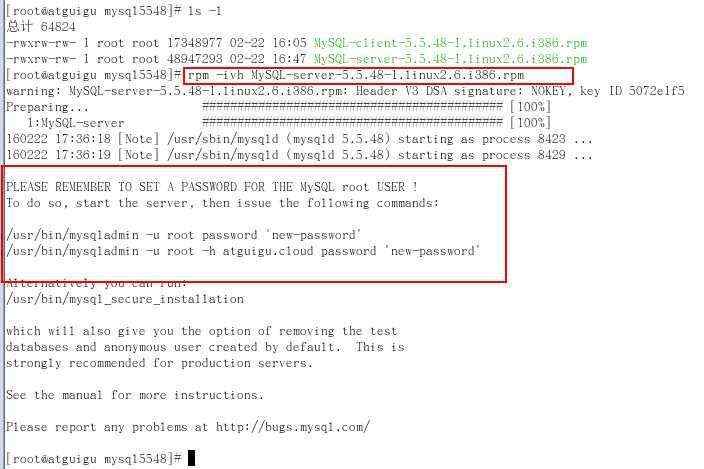
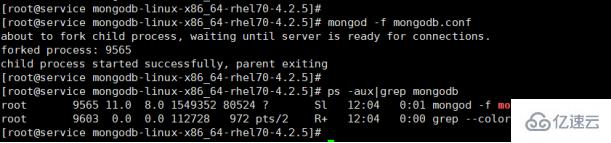





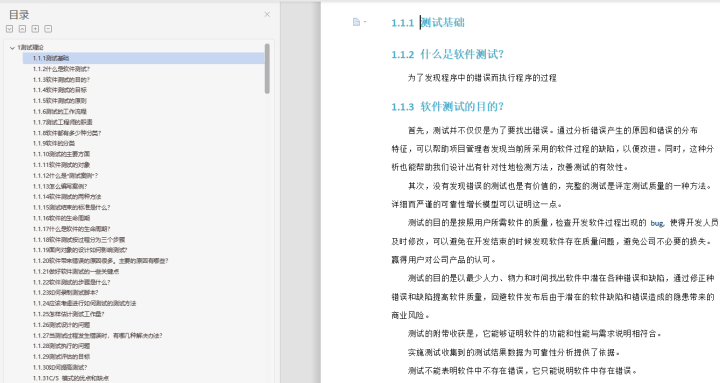

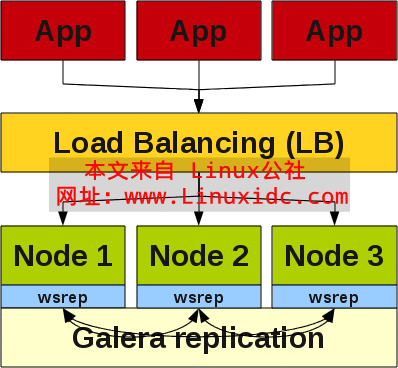

 京公网安备 11010802041100号
京公网安备 11010802041100号